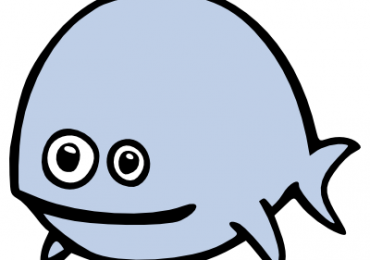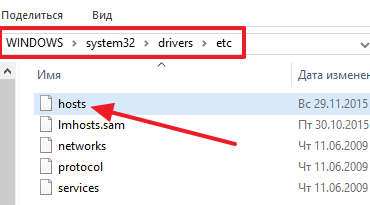Как удалить сохранённый фотоальбом во ВКонтакте
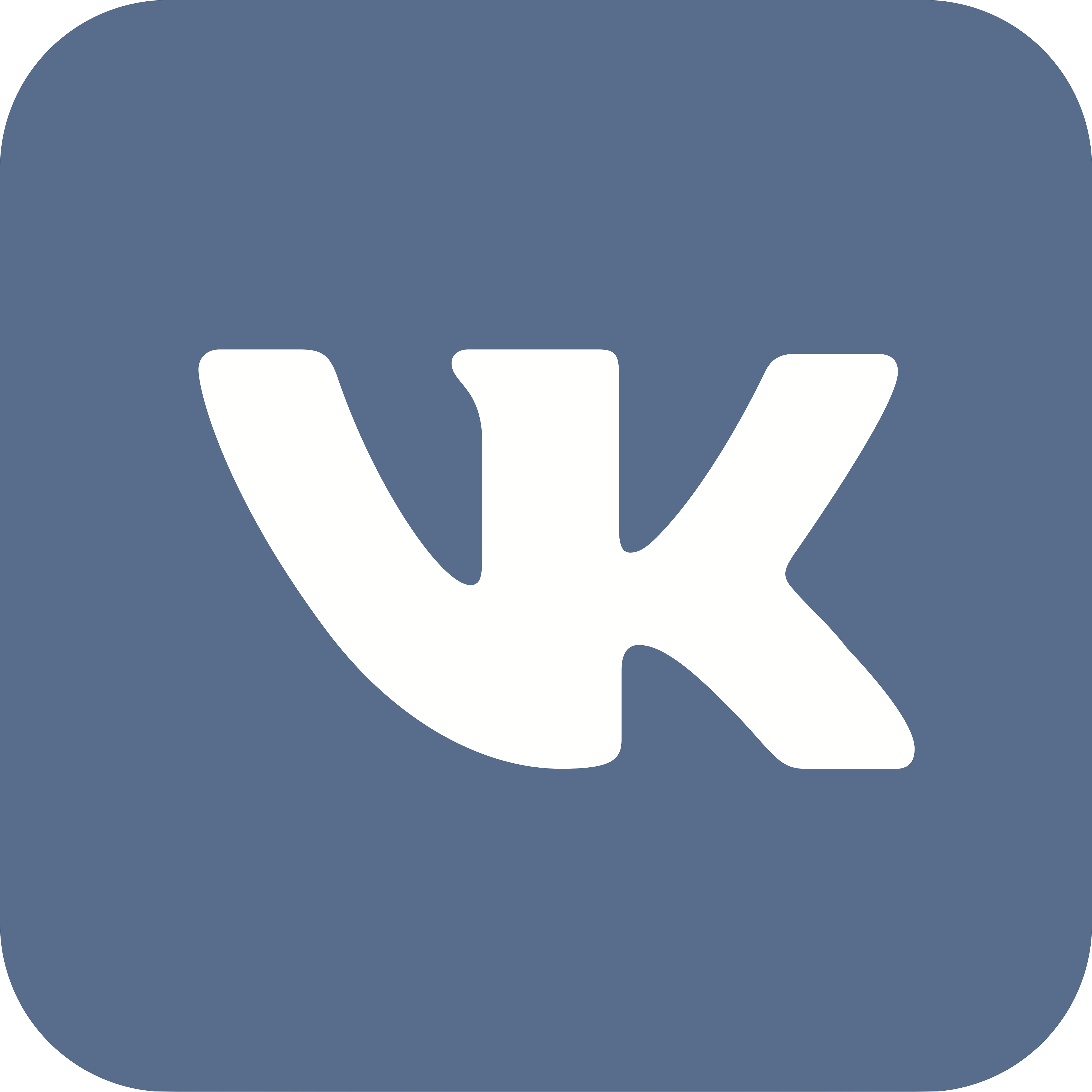 Редко, кто когда выкидывает, или ещё чего хуже, сжигает альбомы с фотографиями, коллекции открыток, иллюстраций. Всё-таки мгновенья дней прошлой жизни, понравившиеся художества — это память, частичка пережитых эмоций, чувств. Они дороги сердцу и душе.
Редко, кто когда выкидывает, или ещё чего хуже, сжигает альбомы с фотографиями, коллекции открыток, иллюстраций. Всё-таки мгновенья дней прошлой жизни, понравившиеся художества — это память, частичка пережитых эмоций, чувств. Они дороги сердцу и душе.
Но это в реале так происходит, выражаясь на интернет-диалекте, офлайн. А вот в социальной сети Вконтакте удалённый фотоальбом — вполне рядовое явление. Надоело созерцать когда-то приводившие в восторг галереи, хочется сделать новенькую подборку на такую же тематику, но только «с нуля», да какие вопросы. Пару кликов, и всё — нет больше балластного контента на странице. Да, так быстро и решается эта задача (без преувеличений!), но если пользователь знает, как удалить альбом/альбомы в своём профиле в ВК.
А у вас нет ещё такого навыка? Не отчаивайтесь! Эта статья поможет вам его обрести. И тогда фото будете компоновать, как только заблагорассудится.
Стандартная процедура удаления
1. На главной страничке своего профиля В Контакте, в вертикальном меню кликните раздел «Мои фотографии».
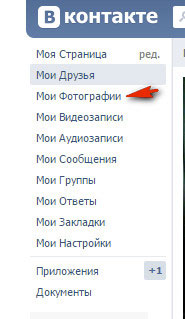
2. Наведите курсор на верхний правый угол миниатюры фотоальбома, от которого хотите избавиться. (Это может быть и пустой альбом, без разницы.)
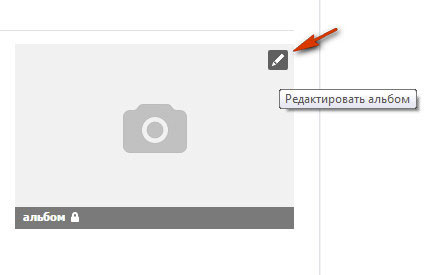
3. Под курсором появится иконка «Карандаш», кликните по ней.
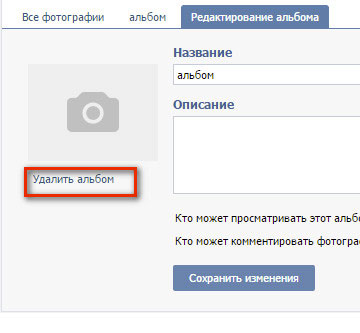
4. На вкладке редактирования, под миниатюрой, нажмите функцию «Удалить альбом».
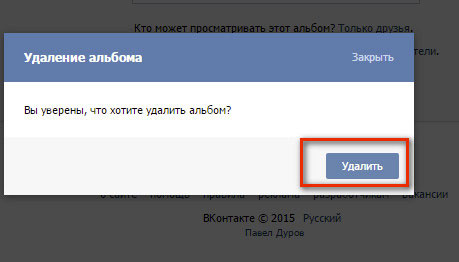
5. В дополнительном запросе системы подтвердите своё намерение убрать галерею: нажмите кнопку «Удалить».
Удаление альбомов, созданных автоматически
«Фотографии с моей страницы», «Фото со мной» — альбомы, сохранённые системой по умолчанию. Они создаются при оформлении аватарки или загрузке изображений в профиль, в том случае, если нет других пользовательских галерей. Их нельзя редактировать и удалять способом, описанным в вышеизложенной инструкции. Но, тем не менее, очистить можно, выборочно удалив в них все имеющиеся фото.
1. Зайдите в раздел «Мои фотографии».
2. Кликните левой кнопкой мыши по миниатюре альбома.
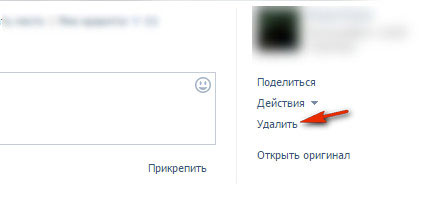
3. В открывшейся галерее выберите фото. А затем в вертикальном меню, под аватаркой, нажмите «Удалить».
Повторяйте пункты №2 и №3, пока не исчезнут все фотографии.
Можно ли восстановить альбом?
Восстановление удалённых альбомов не предусмотрено в функционале профиля. Вернуть обратно можно только отдельные фотографии, если сразу же на необновлённой странице нажать «Восстановить».
Однако шансы увидеть исчезнувшие изображения всё-таки есть. Попробуйте предпринять следующие действия по их «возрождению»:
1. Обратитесь к друзьям ВКонтакте, возможно, вы им отсылали файлы из галереи, или у них есть копии. Таким образом довольно часто находятся совместные фото, сделанные во время праздника, пикника.
2. Если удаление альбома произошло недавно, просмотрите кэш браузер. В нём сохраняется всё содержимое веб-страниц, в том числе и изображения.
Рассмотрим процедуру «вытягивания» фото из кэша на примере популярного браузера Firefox:
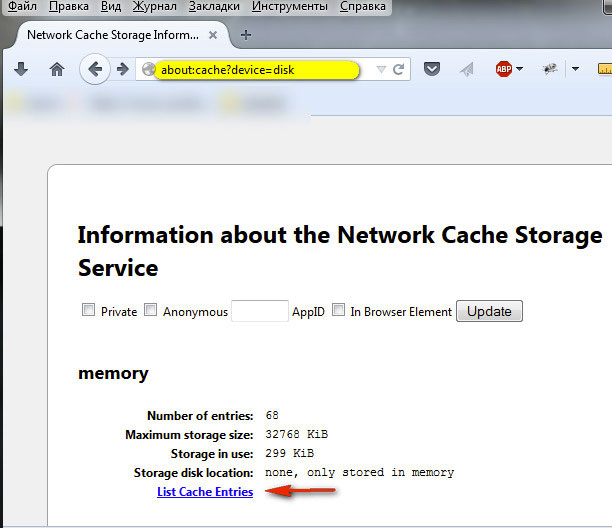
- наберите в адресной строке — about:cache?device=disk
- нажмите Enter;
- на информационной странице кликните ссылку «List Cache Entries»;
- просмотрите список ссылок, найдите и откройте VK;
- ещё раз активизируйте url в разделе «Cashe entry information»;
- если вам повезло, то откроется искомая картинка или фото;
- сделайте её скриншот либо сохраните элемент как веб-страницу на ПК и скопируйте файл из папки <имя>_files.
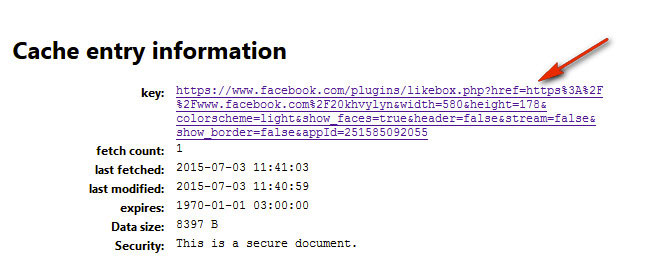
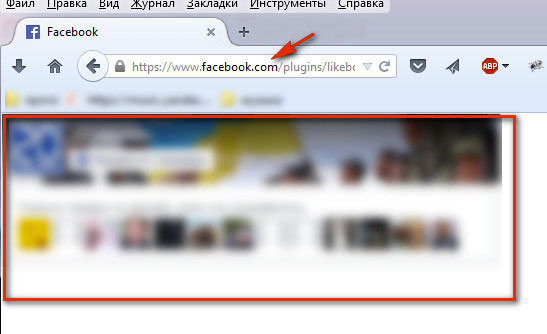
Внимание! Если откроется другое изображение (которое вам не нужно) или код, скрипты, попробуйте просмотреть другие ссылки из кэша.
3. Поисковый бот системы Google делает копии посещённых веб-страниц, в том числе и личных профилей ВКонтакте. В них могут быть удалённые по ошибке фото и картинки (естественно, при условии, что копия сделана до удаления альбома).
Чтобы отрыть в браузере сохранённую копию, выполните следующие действия:
- в поисковой строке Google введите адрес своей страницы;
- в выдаче, возле ссылки на личный профиль, кликните значок «треугольник вершиной вниз»;
- нажмите «Сохранённая копия».
4. Пересмотрите фотоархивы, хранящиеся на ПК, дисках DVD, флешках, возможно, в них хранятся потерянные фотографии.
5. Обратитесь в техподдержку Вконтакте с просьбой восстановить альбом. Очень может быть, что изображения ещё хранятся на сервере соцсети.
Пусть все ваши фото и картинки найдутся! Удачи!